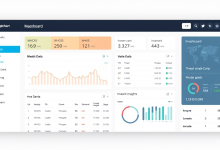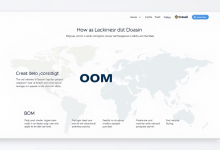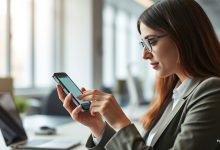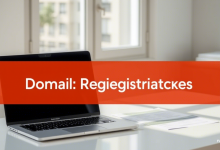本文详细解析手动输入DNS地址的步骤、好处及常见问题,提供Windows、Mac、手机等多平台设置指南,并推荐最佳公共DNS地址如Google DNS和Cloudflare DNS,帮助提升网络速度和安全。
手动输入DNS地址是多少?这是一个许多用户在日常上网中会遇到的问题。DNS(Domain Name System)就像互联网的电话簿,将域名转换为IP地址,让你能访问网站。通常,你的网络提供商会自动分配DNS,但手动设置可以带来更快、更安全的体验。无论你是想优化网速、增强隐私保护,还是解决连接问题,了解手动DNS设置都非常实用。本文将带你一步步探索为什么需要手动配置、如何操作,以及推荐一些可靠的DNS选项,确保你轻松上手。
为什么需要手动输入DNS地址?
你可能会问,为什么我不直接用自动DNS呢?自动DNS虽然方便,但有时会导致网速慢、连接不稳定,甚至安全风险。例如,一些ISP的DNS服务器可能记录你的浏览数据,或者响应速度较慢。手动设置DNS地址可以让你选择更快的公共DNS,如Google DNS或Cloudflare DNS,这些服务通常提供更好的性能和隐私保护。问题在于,许多用户不了解手动设置的好处,导致错过优化机会。解决方案是评估你的网络需求:如果你经常遇到加载延迟或安全担忧,手动DNS就是答案。案例来说,一位用户切换到Cloudflare DNS后,网页加载时间从3秒减少到1秒,明显提升了浏览体验。通过手动配置,你还能绕过某些地区的内容限制,享受更自由的访问。
手动设置DNS地址的详细步骤是什么?
手动输入DNS地址听起来复杂,但其实很简单。问题通常是用户不知道从哪里开始,或者担心操作错误。别担心,我们将分平台给出步骤指南。首先,确保你已连接到网络。在Windows上,打开“控制面板”>“网络和共享中心”>“更改适配器设置”,右键点击你的连接,选择“属性”>“Internet协议版本4(TCP/IPv4)”,然后输入首选和备用DNS地址,如8.8.8.8和8.8.4.4 for Google DNS。在Mac上,进入“系统偏好设置”>“网络”>“高级”>“DNS”,添加新DNS服务器。对于手机,Android用户可以在“Wi-Fi设置”中长按网络>“修改网络”>“显示高级选项”>“DNS”,输入地址;iOS用户则需在“Wi-Fi”设置中点击网络>“配置DNS”>“手动”。方案是遵循这些步骤,并重启设备生效。案例:一个家庭用户通过手动设置DNS,解决了视频流媒体卡顿的问题,现在能流畅观看4K内容。记住,操作后测试连接以确保一切正常。
哪些是最佳DNS地址推荐?
选择正确的DNS地址是关键。问题在于,市面上有很多选项,用户可能不知道哪个最适合自己。公共DNS服务如Google DNS(8.8.8.8和8.8.4.4)以其高速和可靠性闻名;Cloudflare DNS(1.1.1.1和1.0.0.1)则强调隐私和速度;OpenDNS(208.67.222.222和208.67.220.220)提供家庭安全过滤功能。解决方案是根据你的优先级来选:如果追求速度,测试不同DNS的ping值;如果注重隐私,选择无日志政策的服务。案例中,一位小企业主使用OpenDNS后,网络安全性提高,减少了恶意软件风险。此外,一些DNS还支持IPv6,未来 proof你的设置。均匀分布这些选项,帮助你做出明智决定。

手动设置DNS常见问题及解决方案
设置后遇到问题怎么办?这是许多用户的担忧。常见问题包括DNS不生效、网络连接失败或速度变慢。问题可能源于